Kada na web-mjesto dodate modernu stranicu, možete dodati i prilagoditi web-dijelove, koji su sastavni blokovi stranice.
U ovom se članku opisuje web-dio svjetski sat koji vam omogućuje prikaz vremena na različitim lokacijama diljem svijeta.
Napomene:
-
Neke se funkcije uvode postupno tvrtkama ili ustanovama koje su se odlučile za program ciljanog izdanja. To znači da vam se ta značajka možda neće prikazati ili da se možda neće podudarati s opisom u člancima pomoći.
-
Web-dio svjetskog sata nije dostupan u SharePoint Server 2019.
-
Idite na stranicu na koju želite dodati web-dio.
-
Ako stranica još nije u načinu rada za uređivanje, kliknite Uređivanje u gornjem desnom kutu stranice. Pronađite Alatni okvir (

-
Odaberite Prikaži sve web-dijelove, a zatim s popisa web-dijelova odaberite ili povucite i ispustite svjetski sat.
-
Počnite upisivati mjesto u okvir Dodavanje mjesta. Zatim na padajućem izborniku odaberite mjesto.
-
U web-dijelu će se sada prikazivati datum, vrijeme i mjesto koje ste postavili.
-
Da biste prilagodili oblik datuma/vremena, kliknite Uređivanje svojstava (

-
Oblik datuma – odaberite oblik datuma u kojem želite prikazati datum (na primjer , mm/dd/yy, koji će se prikazati kao 01. 8. 2019. , ili mmm dd, yyyy, koji će se prikazati kao 01. kolovoza 2019.).
-
Oblik vremena – odaberite oblik AM/PM ili 24-satni oblik.
-
Dan u tjednu – da biste prikazali dan u tjednu, postavite klizač Prikaži dan u tjednu na Da.
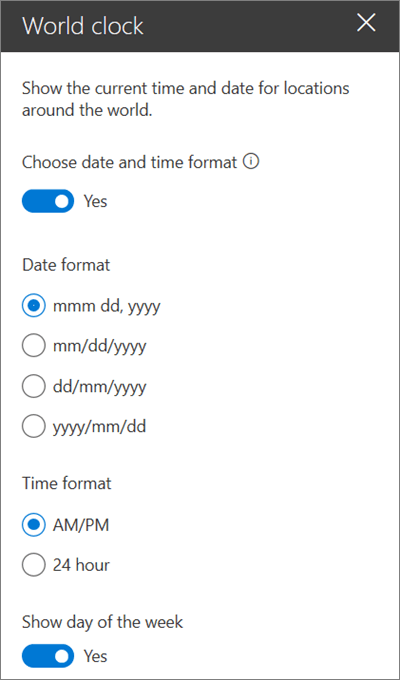
-
-
Da biste promijenili mjesto, kliknite Uređivanje svojstava (

-
Zaslonski naziv mjesta – upišite ono što želite prikazati za naziv lokacije.
-
Vremenska zona – na padajućem izborniku odaberite odgovarajuću vremensku zonu.
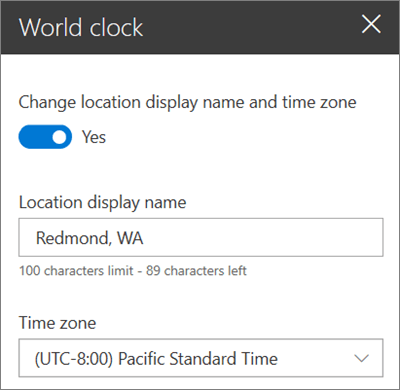
-
Po potrebi možete dodati i dodatne svjetske satove za druga mjesta.










